Gmail jest istotną częścią komunikacji online. Istnieje kilka wskazówek i sztuczki, które mogą poprawić komfort korzystania z Gmaila. Możesz dowiedzieć się, jak blokować niechciane wiadomości e-mail, uporządkować swoją skrzynkę odbiorczą lub zaplanować i wyślij grupowe e-maile.
Jeśli jednak chcesz zostać naprawdę zaawansowanym użytkownikiem, musisz nauczyć się korzystać ze skrótów klawiszowych Gmaila. Nie tylko zaoszczędzi to czas, ale także zwiększy ogólną produktywność. Poniżej znajdziesz niektóre z najbardziej przydatnych skrótów klawiszowych i dowiedz się, jak włączyć je w Gmailu.

Jak włączyć skróty klawiaturowe Gmaila
Zanim zaczniesz używać skrótów klawiaturowych w Gmailu, musisz najpierw włączyć je w ustawieniach konta. Instrukcje są takie same bez względu na to, której przeglądarki używasz do uzyskiwania dostępu do Gmaila.
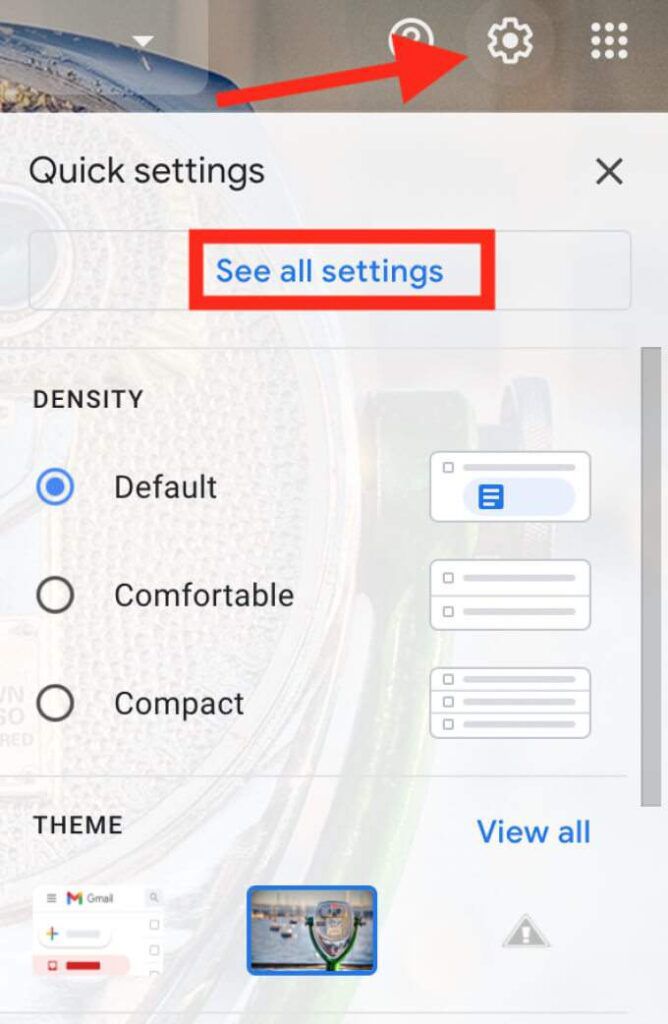
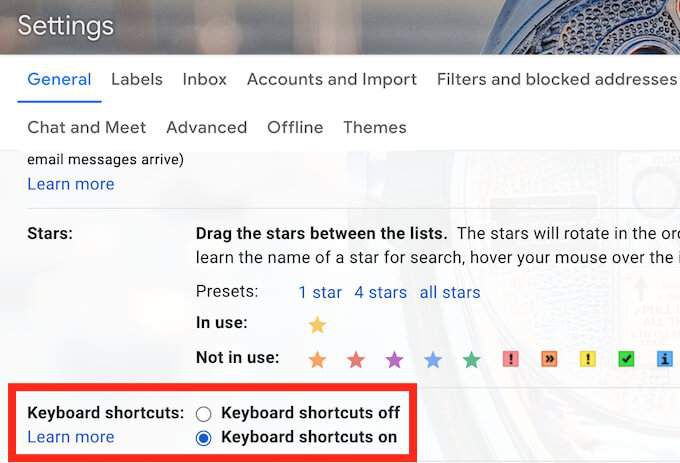
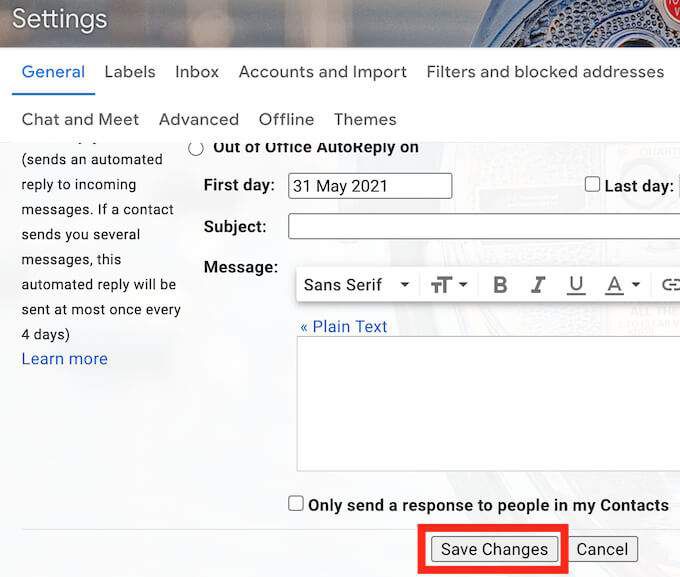
Włączono skróty klawiaturowe i możesz ich używać na swoim koncie Gmail.
Skróty klawiaturowe do tworzenia wiadomości e-mail w Gmailu
Tworzenie nowych e-maili i odpowiedzi na e-maile zajmuje większość czasu podczas pracy w Gmailu. Korzystając z następującego Gmaila Skróty klawiszowe, możesz szybciej tworzyć, wysyłać, przesyłać dalej i odpowiadać na e-maile.
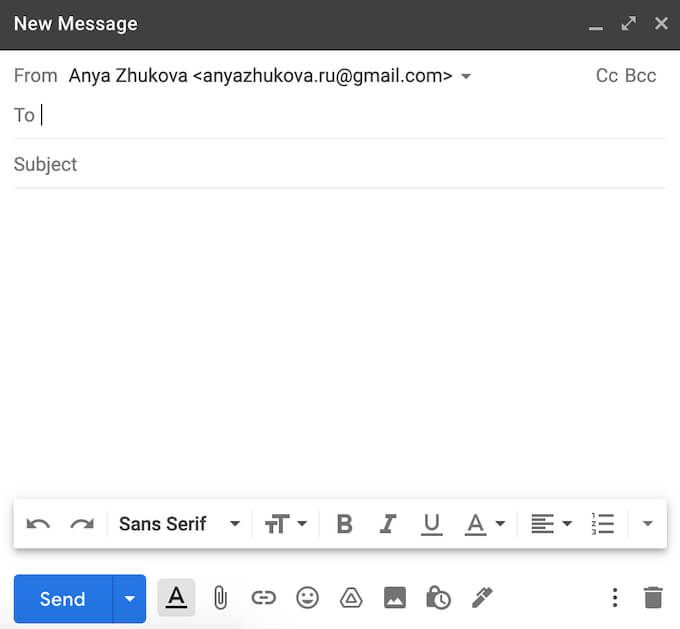
C– klawisz C otwiera okno Nowa wiadomość.
D– klawisz D otwiera okno Nowa wiadomość na pełnym ekranie w nowej karcie przeglądarki.
Ctrl+ Wprowadź (dla Windows) lub Cmd+ Enter(dla Mac) – spowoduje to wysłanie otwartej wiadomości e-mail.
F– klawisz F spowoduje przekazać otwartą wiadomość e-mail.
R– otwiera się klawisz R okno odpowiedzi.
A– jeśli potrzebujesz odpowiedzi do wszystkich odbiorców wiadomości e-mail jednocześnie, użyj klawisza A.
Kartalub Shift+ Tab– podczas tworzenia wiadomości e-mail użyj tych skrótów, aby przeskakiwać tam iz powrotem z jednego pola okna Nowa wiadomość do drugiego.
Skróty klawiaturowe do organizowania poczty e-mail
Kolejnym dużym zadaniem, którego ludzie się boją, jest sortowanie Gmaila wiadomości i uporządkowanie skrzynki odbiorczej. Poniższe skróty pomogą Ci nawigować po wiadomościach i efektywniej zarządzać skrzynką odbiorczą.
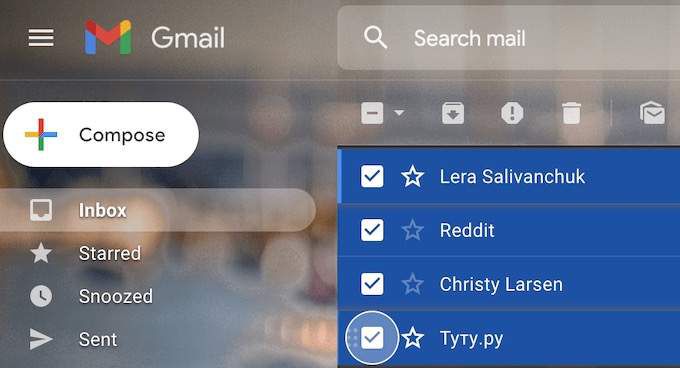
J– użyj Klawisz J, aby przewinąć listę e-mailową.
K– użyj klawisza K, aby przewinąć listę e-mailową w górę.
N– klawisz N jest przydatny, gdy trzeba przewijać wątek wiadomości e-mail z wieloma rozmowami.
Shift+ U– jeśli nie masz czasu na zajęcie się wiadomością e-mail, ale nie chcesz jej zgubić w stosie innych wiadomości, użyj tego skrótu, aby oznaczyć ją jako nieprzeczytaną. Aby ten skrót działał, musisz najpierw otworzyć wiadomość e-mail lub wybrać ją z listy.
Shift+ =– przejdź o krok dalej i oznacz rozmowę jako ważną, aby się nie zgubić. Otwórz wiadomość e-mail lub wybierz ją z listy, a następnie użyj skrótu.
/– użyj klawisza /, aby szybko znajdź wiadomość e-mail, umieszczając kursor na pasku wyszukiwania.
E– otwórz wiadomość e-mail lub wybierz go z listy, a następnie użyj klawisza E, aby go zarchiwizować.
Shift+ 3– otwórz wiadomość e-mail lub wybierz ją z listy, a następnie użyj tego skrótu, aby przenieść ją do Kosza.
Shift– gdy musisz wybrać kilka wiadomości e-mail naraz (np. gdy chcesz je usunąć lub oznaczyć jako przeczytane/nieprzeczytane), wybierz pierwszą wiadomość e-mail, a następnie naciśnij i przytrzymaj klawisz Shift podczas wybierania pozostałych wiadomości e-mail.
Skróty klawiaturowe do formatowania tekstu
Podczas redagowania wiadomości e-mail często trzeba podkreślić pewne części, aby zwrócić na nie uwagę odbiorcy. Możesz to łatwo osiągnąć w Gmailu za pomocą specjalnych skrótów klawiaturowych do formatowania tekstu.
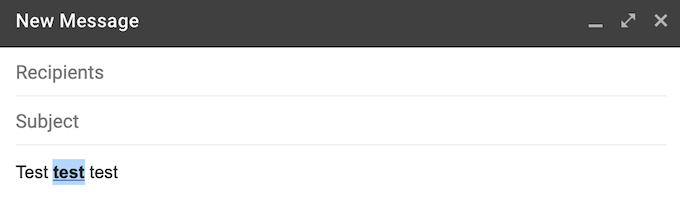
Ctrl+ B(dla Windows) lub Cmd+ B(dla Mac) – aby uzyskać efekt pogrubienia tekstu, zaznacz żądany tekst pogrubić, a następnie użyj skrótu.
Ctrl+ I(dla Windows) lub Cmd+ I(dla Mac) – aby uzyskać efekt kursywy, zaznacz żądany tekst kursywą, a następnie użyj skrótu.
Ctrl+ U(dla Windows) lub Cmd+ U(dla Mac) – aby uzyskać efekt podkreślenia tekstu, zaznacz żądany tekst aby podkreślić, a następnie użyj skrótu.
Jeśli chcesz cofnąć dowolne formatowanie, po prostu zaznacz tekst i ponownie użyj tego samego skrótu. Możesz też użyć następującego skrótu klawiaturowego:
Ctrl+ Z(dla Windows) lub Cmd+ Z(dla Mac) – aby anulować (cofnąć) poprzednią czynność.
Ctrl+ Shift+ 7(dla Windows) lub Cmd+ Shift+ 7(dla Mac) – aby dodaj listę numerowaną do wiadomości e-mail, umieść kursor w miejscu, w którym ma się zaczynać lista, i użyj skrótu.
Ctrl+ K(dla Windows) lub Cmd+ K(dla Mac) – gdy musisz wstawić adres URL do wiadomości e-mail, zaznacz tekst i użyj skrótu, aby wstawić hiperłącze.
Ctrl+ Shift+ 8(dla Windows) lub Cmd+ Shift+ 8(dla komputerów Mac) – aby dodać punktory do wiadomości e-mail, umieść kursor w miejscu, w którym ma się zaczynać lista punktorów, i użyj skrót.
Skróty klawiszowe „Idź do”
Jeśli nie masz ochoty zapamiętywać zbyt wielu skrótów, możesz ograniczyć się do zestawu Idź do Skróty Gmaila. Skróty Idź do znacznie przyspieszają proces poruszania się po Gmailu. Możesz ich użyć, aby przeskoczyć z jednego folderu do drugiego za pomocą kilku kliknięć. Pamiętaj, że w przypadku tych skrótów musisz naciskać poszczególne klawisze osobno (jeden po drugim), a nie jednocześnie.
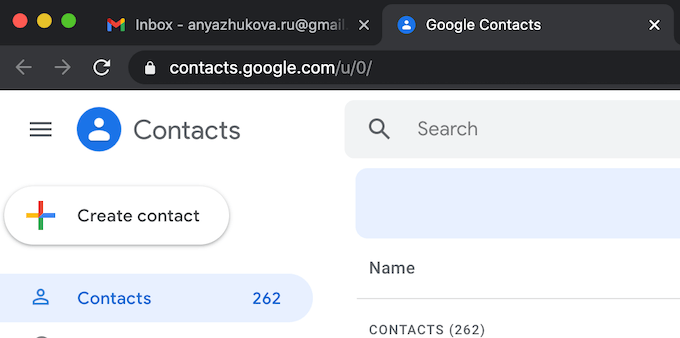
G+ I– użyj tego skrótu, aby otworzyć skrzynkę odbiorczą.
G+ S– użyj tego skrótu, aby przejść do e-maili oznaczonych gwiazdką w Gmailu.
G+ T– użyj tego skrótu, aby otworzyć swoje Wysłane wiadomości.
G+ D – użyj tego skrótu, aby przejść do listy wersji roboczych wiadomości e-mail.
G+ A– użyj tego skrótu, aby zobaczyć wszystkie swoje e-maile na tej samej stronie.
G+ C– użyj tego skrótu, aby otworzyć listę kontaktów.
G+ K – użyj tego skrótu, aby otworzyć Zadania Google.
Gdzie znaleźć pozostałe skróty klawiaturowe w Gmailu
Chociaż znajomość tych skrótów może zaoszczędzić dużo czasu, zapamiętanie ich wszystkich naraz wydaje się trudne i niepotrzebne zadanie. Nie wspominając o tym, że to nie wszystkie z nich, a istnieje wiele innych skrótów klawiaturowych, które jako użytkownik Gmaila mogą okazać się pomocne.
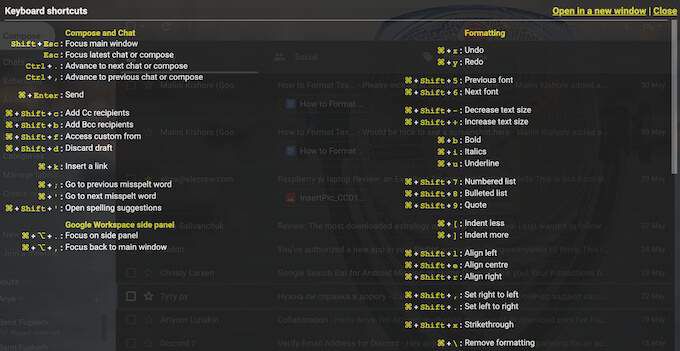
Na szczęście istnieje główny skrót klawiaturowy, którego można użyć do otwarcia listy ze wszystkimi skrótami klawiszowymi w Gmailu. To jest Shift+ ?. Spowoduje to otwarcie ściągawki na górze strony Gmaila ze wszystkimi skrótami.
Czy używałeś już skrótów klawiszowych do pracy w Gmailu? Jakie są twoje ulubione skróty? Podziel się wrażeniami z używania skrótów w Gmailu w sekcji komentarzy poniżej.